Når du kører et projekt med VisionPeople og skal rapportere en hændelse
Når du i en testfase oplever ting, der ikke går helt som forventet, skal du rapportere det til os. For at vi kan hjælpe på den bedste måde, er det vigtigt, at du rapporterer hændelsen med de korrekte oplysninger. Først og fremmest er det vigtigt, at du bruger vores emailskabelon, som du kan hente nedenfor:
Hændelsesrapport-skabelon
Gem den evt. på dit skrivebord, så kan du bare dobbeltklikke på den, når du skal rapportere en ny hændelse.
Det er meget vigtigt, at du altid starter via skabelonen, og ikke benytter en tidligere fremsendt mail. Du må selvfølgelig meget gerne svare tilbage på en hændelsesrapport, når du modtager svar fra VisionPeople, men svar kun noget, som vedrører den oprindelige hændelsesrapport. Hvis det er en ny hændelse, så brug skabelonen til at sende en ny hændelsesrapport.
Sådan udfylder du skabelonen:
Start med at udfylde emnet i emailskabelonen. I skabelonen er emnet: "NN000: Emne". Den skal du opdatere, så NN erstattes med dine initialer, og 000 tæller du én op for hver hændelsesrapport, du sender. Emnet opdateres til en sigende beskrivelse.
Eksempel på udfyldt emne:
MF001: Bogføringsdato er ikke inden for den tilladte bogføringsperiode.
Herefter skal du udfylde en beskrivelse. Erstat skabelonteksten med din beskrivelse.
Eksempel på brødtekst:
Jeg prøver at bogføre en salgsordre. Når jeg klikker på Bogfør, kommer fejlen: "Bogføringsdato er ikke inden for den tilladte bogføringsperiode."
Sørg for at beskrive handlingen med de samme ord, som bruges i applikationen. I ovenstående bruges "Bogfør", som også er det knappen hedder. Medsend gerne screenshots i mailen.
Nu skal du angive den url, du står på. Det er adresselinjen i browseren, du bare skal kopiere. Ved at du sender den med, kan vi nemt komme direkte til den side i det korrekte regnskab, som du stod på, da problemet opstod. En typisk url minder om :
Til sidst skal du kopiere "kaldestakken". Dette er en information om, hvor i koden, fejlen er opstået, som vi bruger til at fejlsøge ud fra.
På alle fejl-dialogbokse i Business Central er der en knap: "Del detaljer" og under den er der et menupunkt, der hedder "Kopier fejldetaljer":
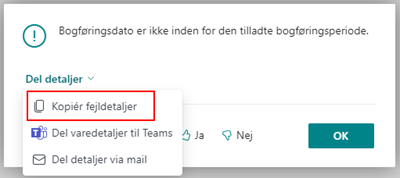
Dette kopierer den ønskede information til udklipsholderen. Denne indsætter du sidst i hændelsesrapporten (med Ctrl+V).
Til sidst sender du mailen med de forudfyldte email-adresser som modtagere, så sidder vi klar til at håndtere problemet.
Hermed ovenstående eksempel udfyldt korrekt (klik på billedet for større udgave heraf):

Vi ser frem til at høre nærmere fra dig.